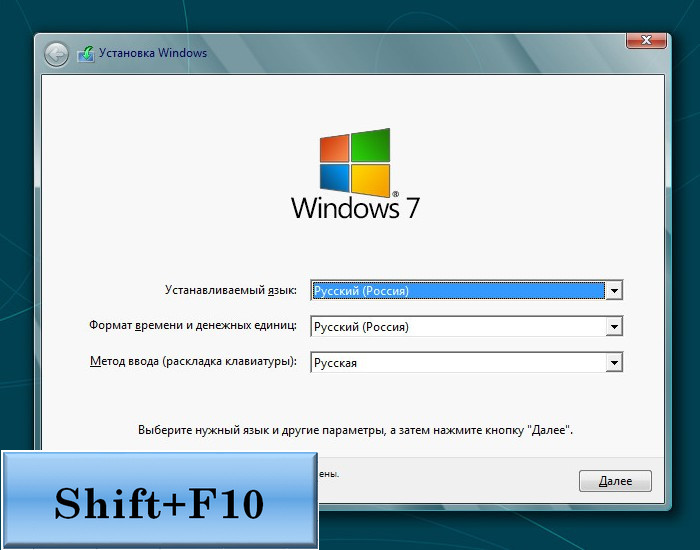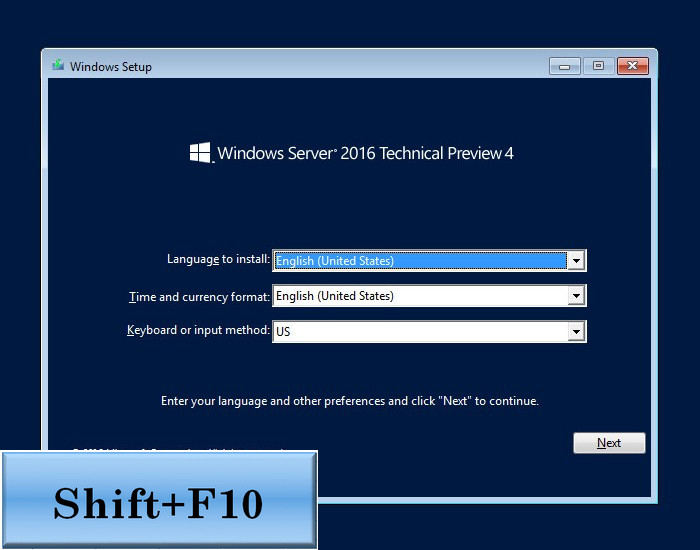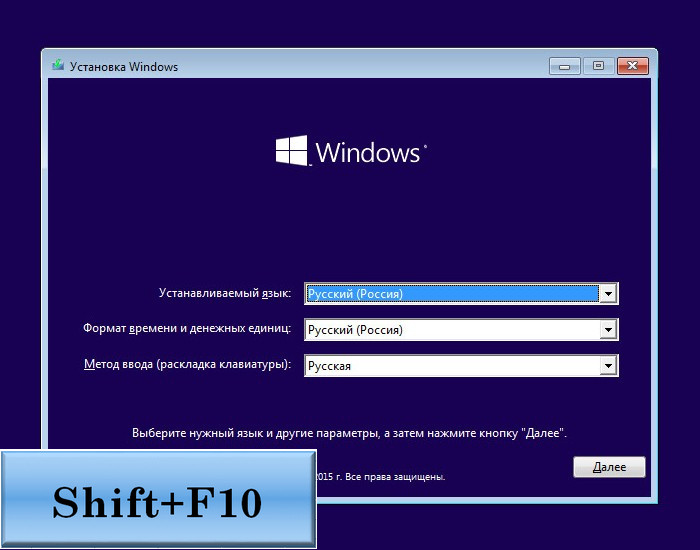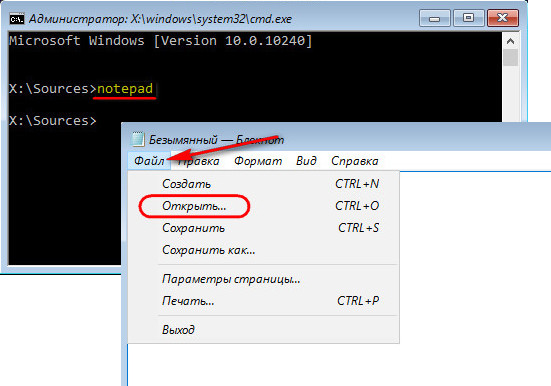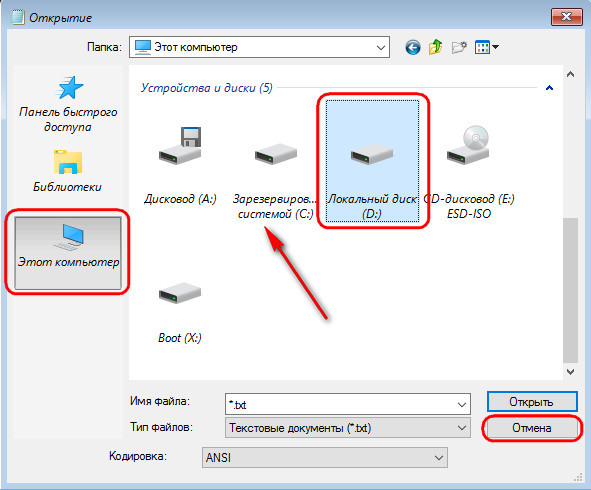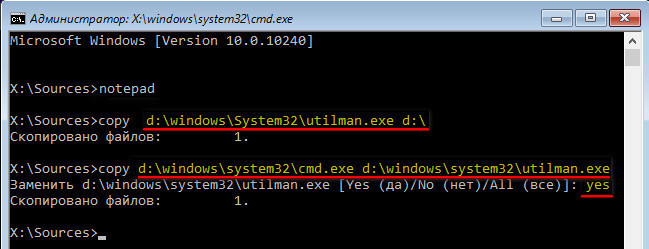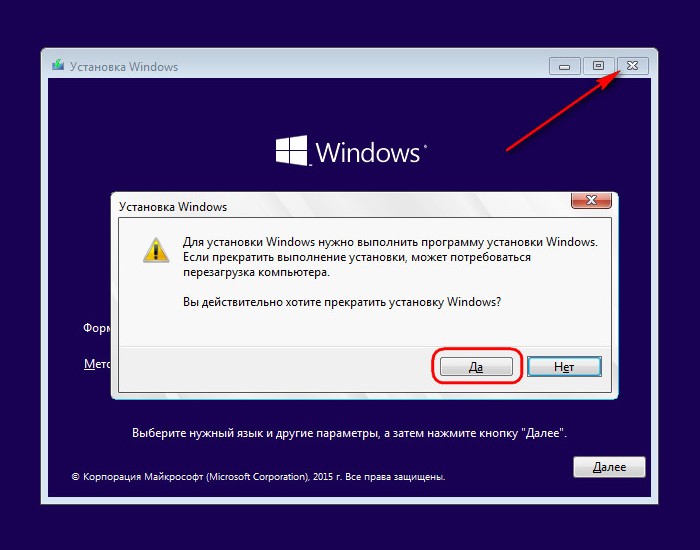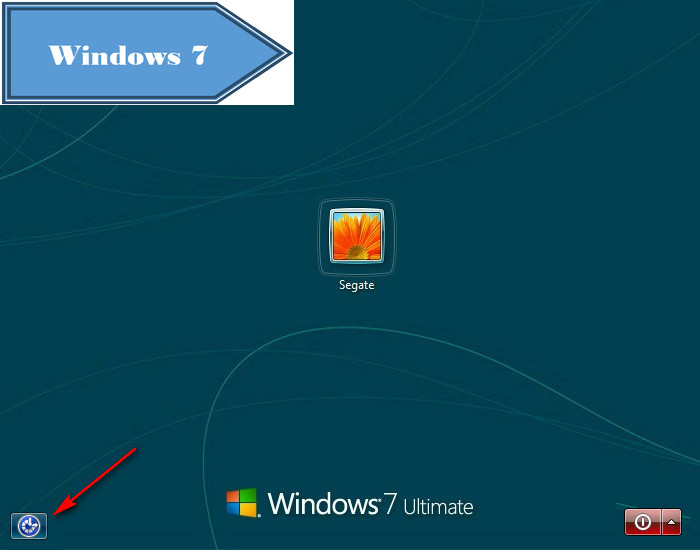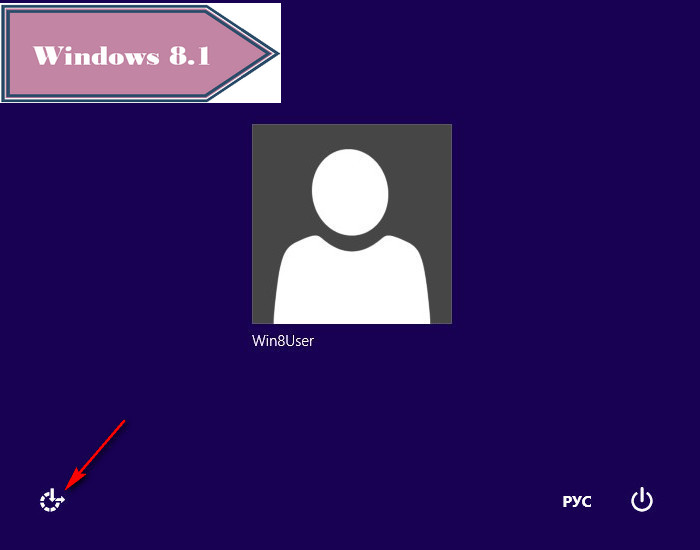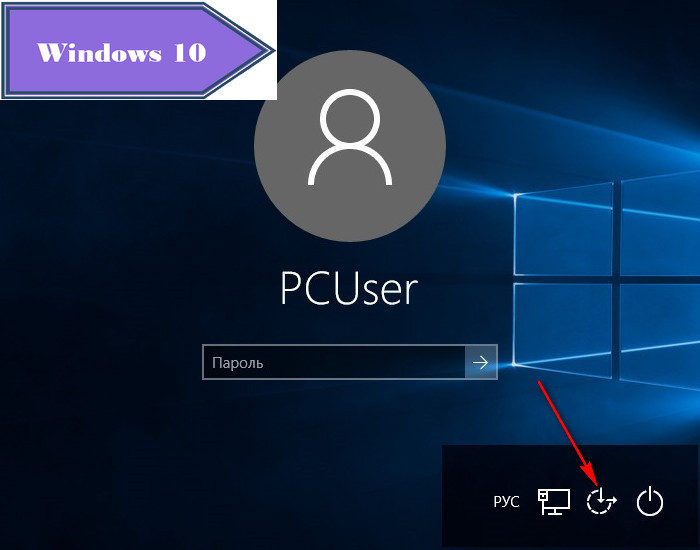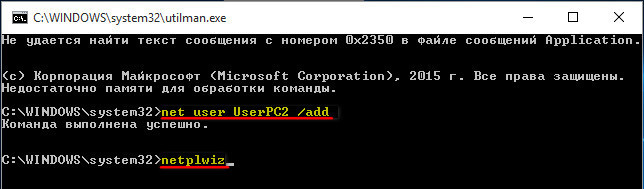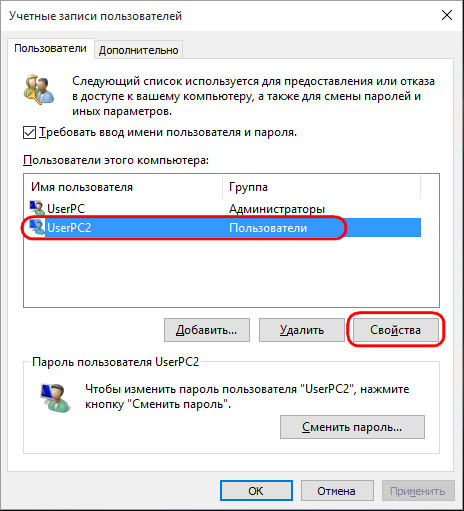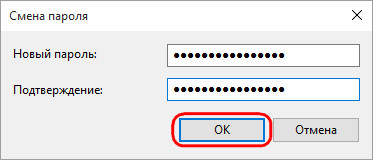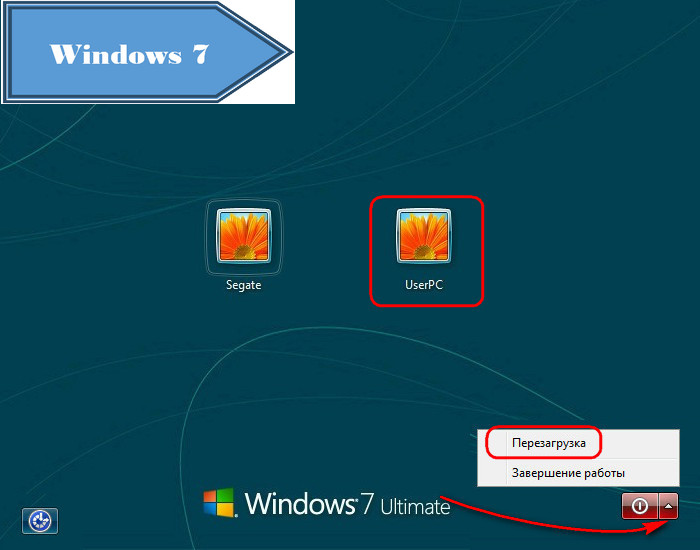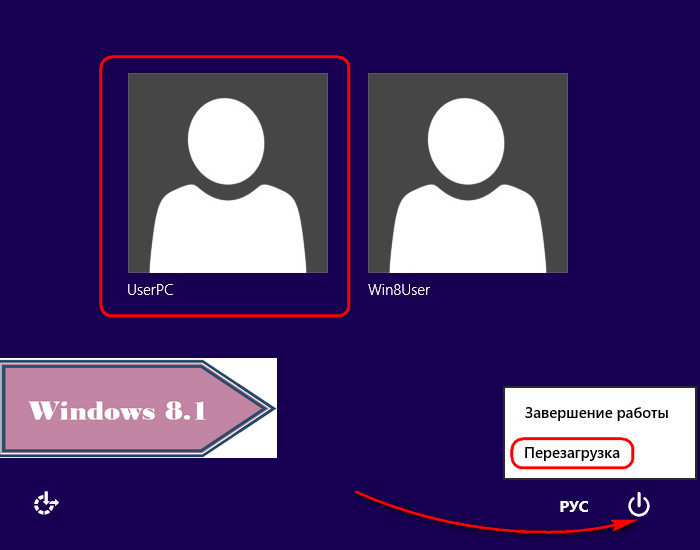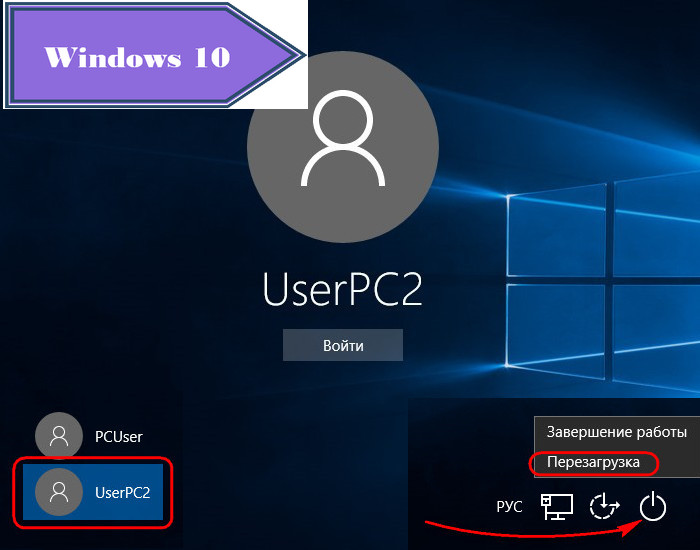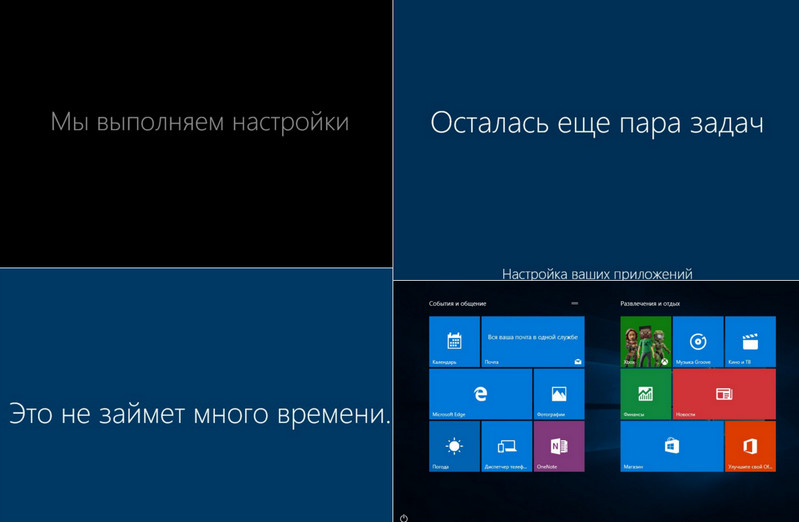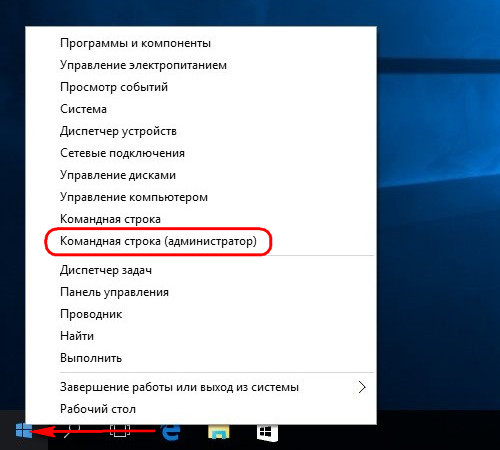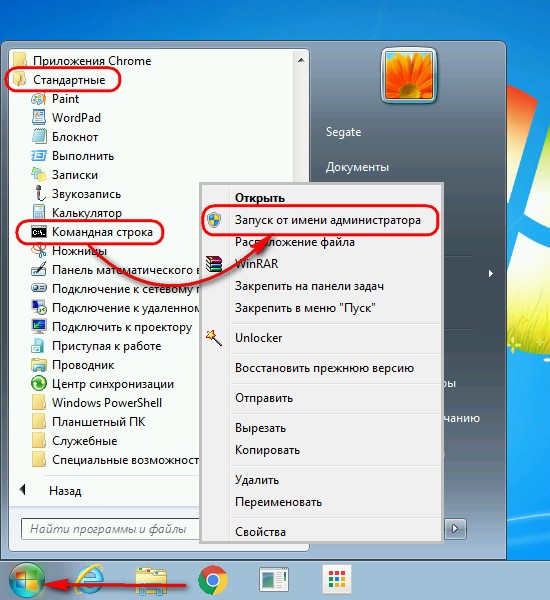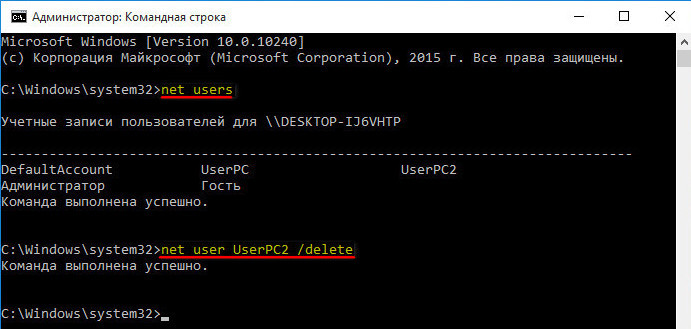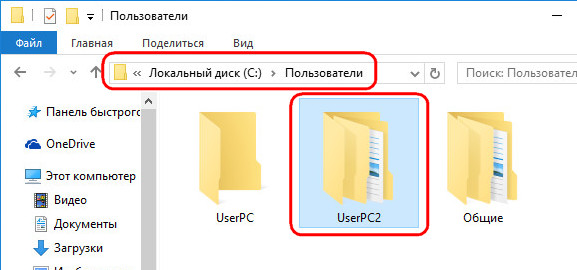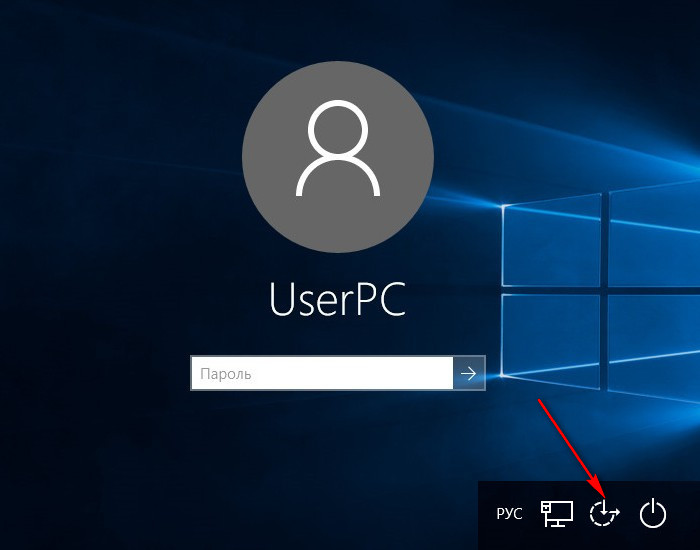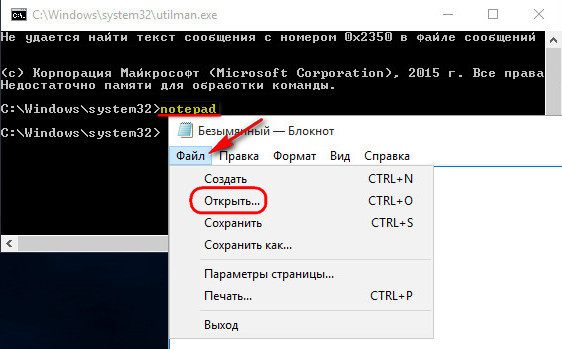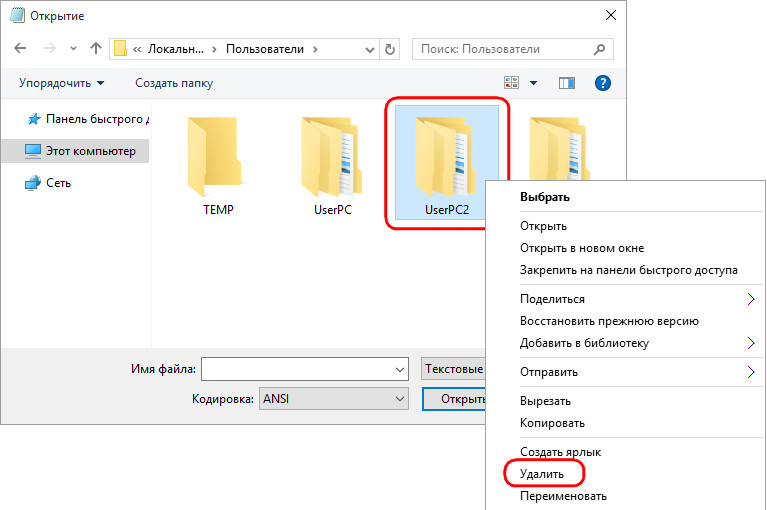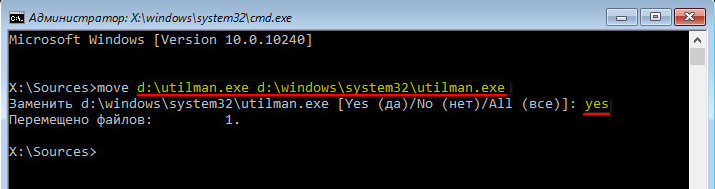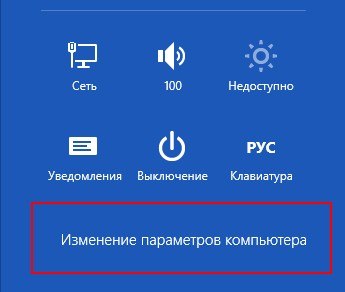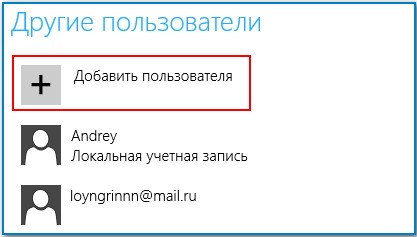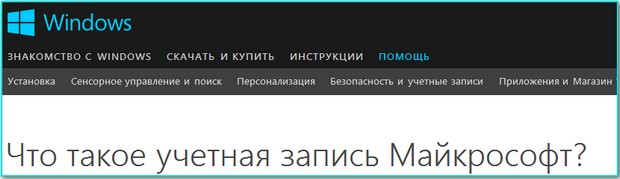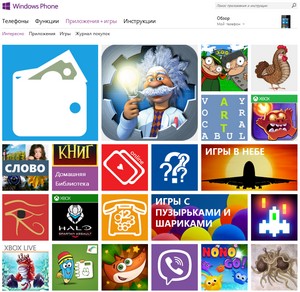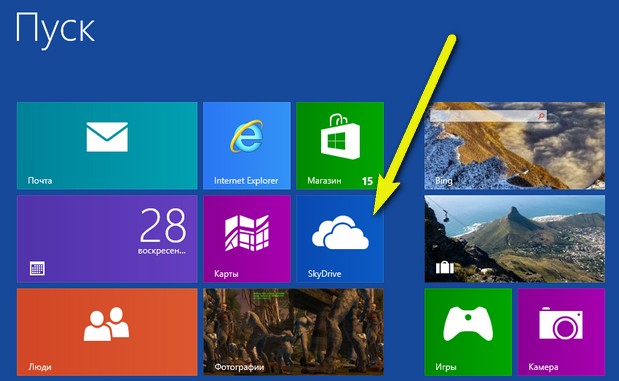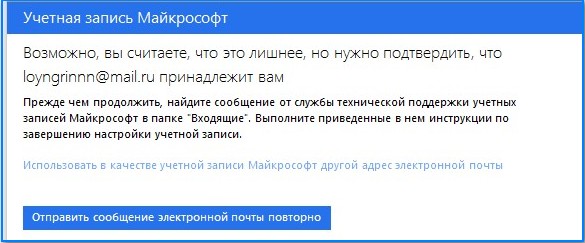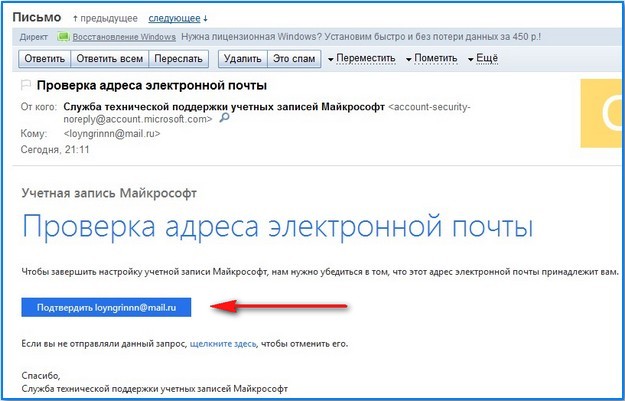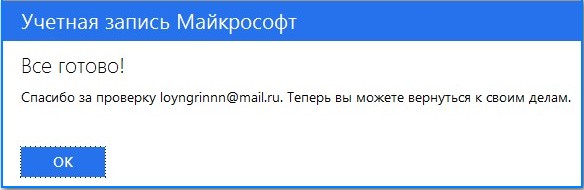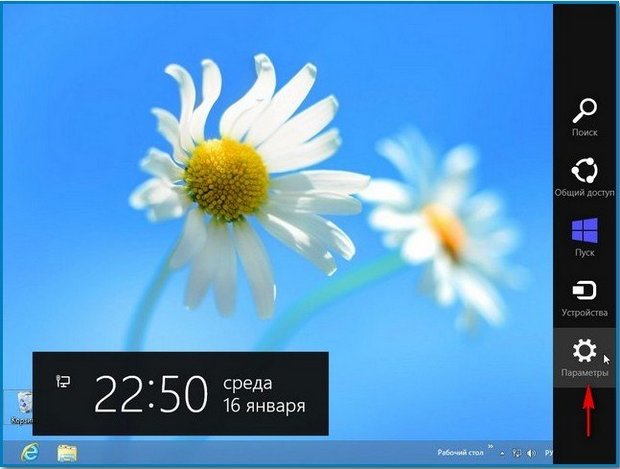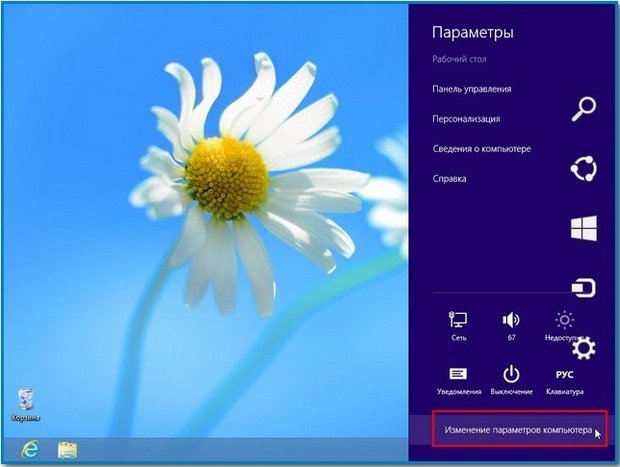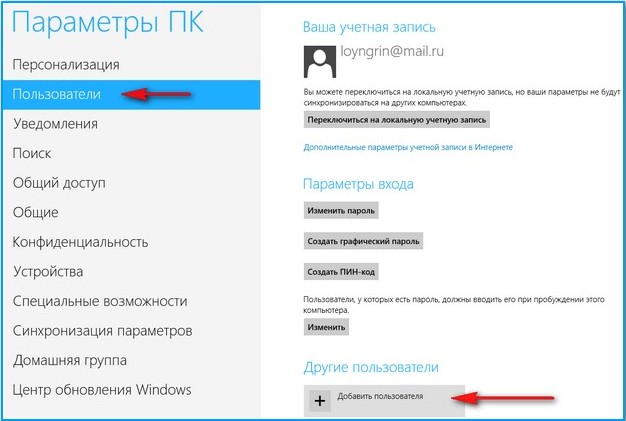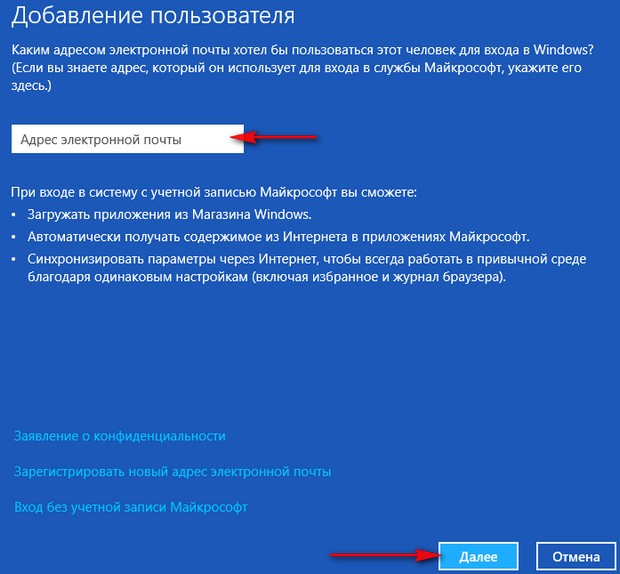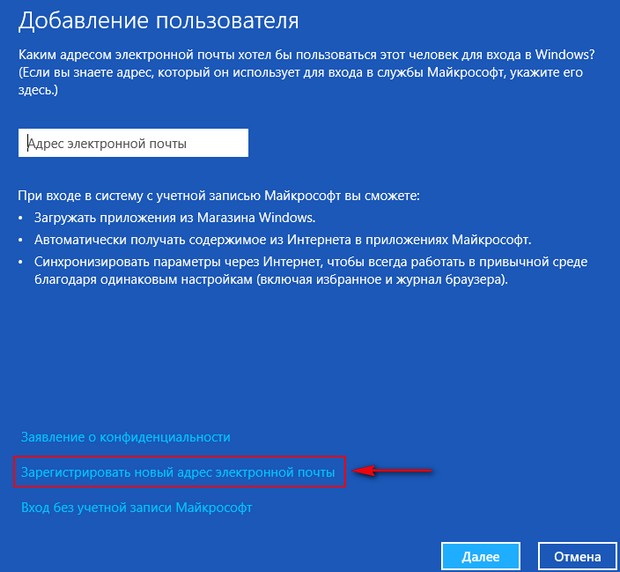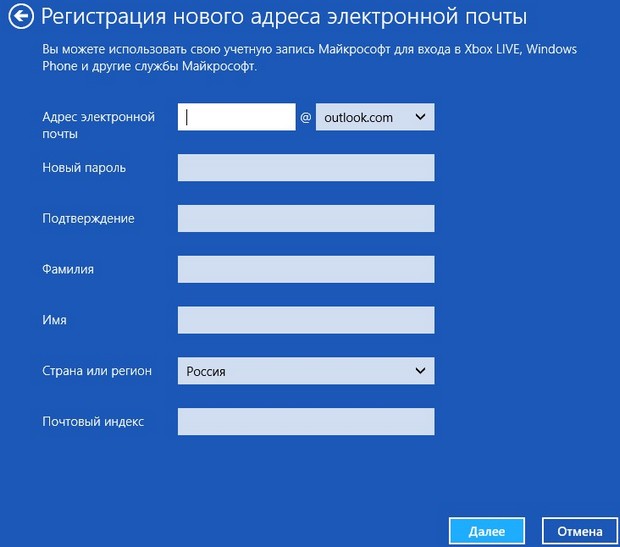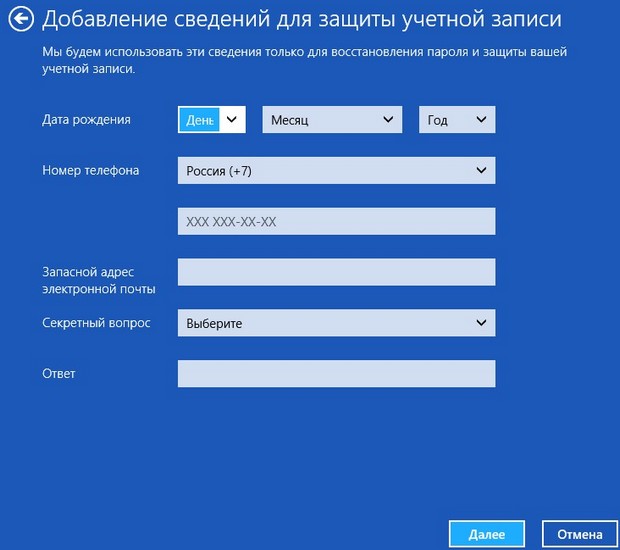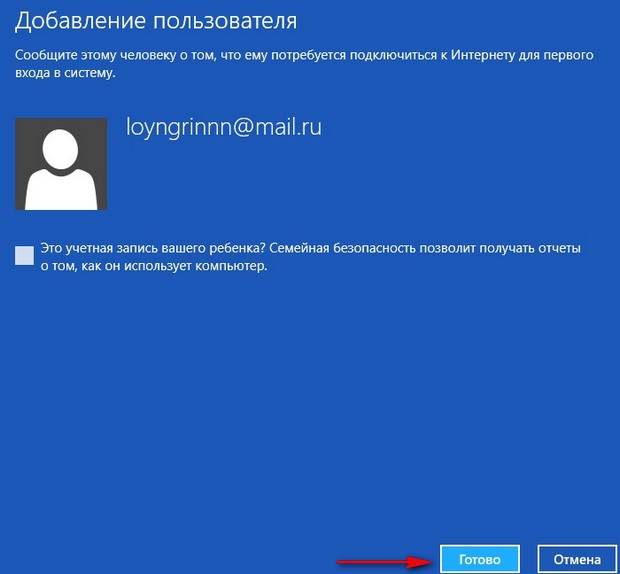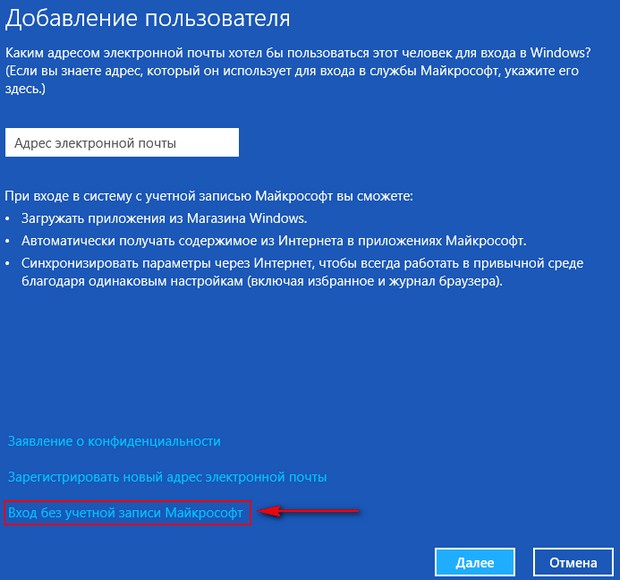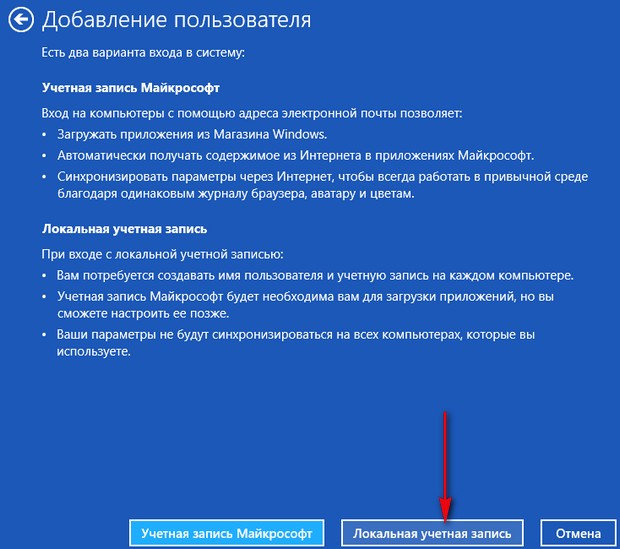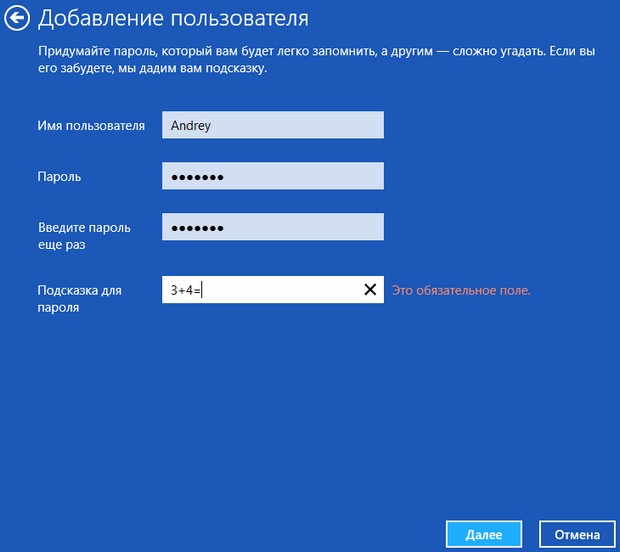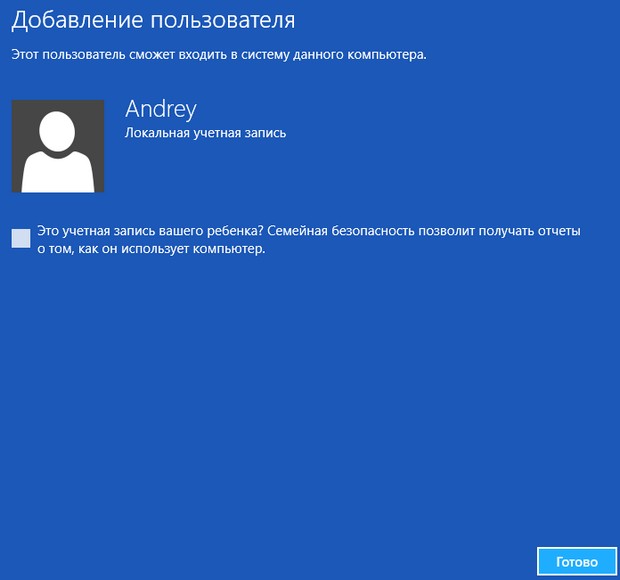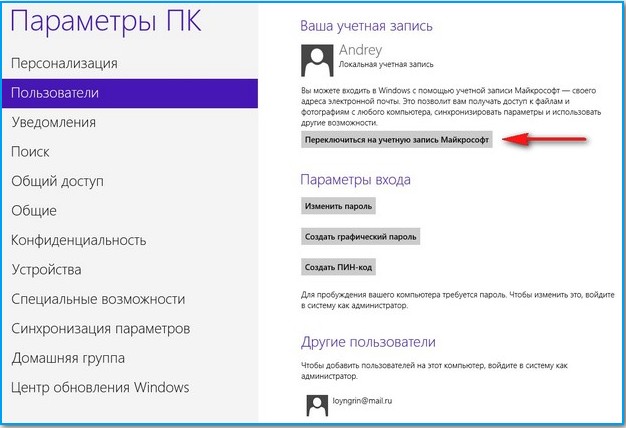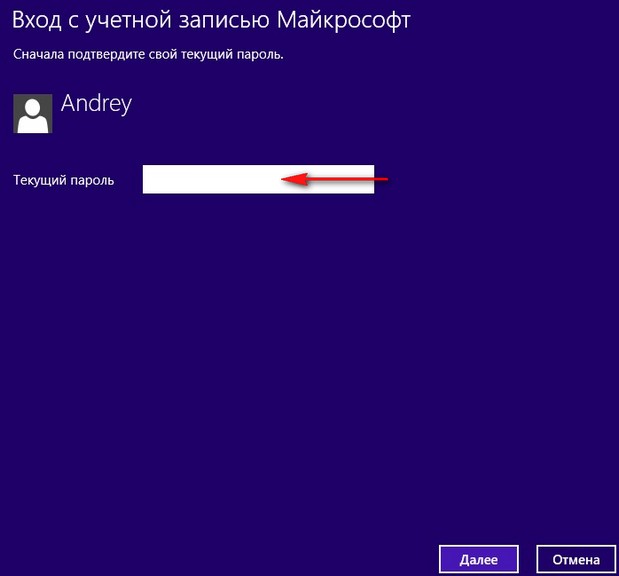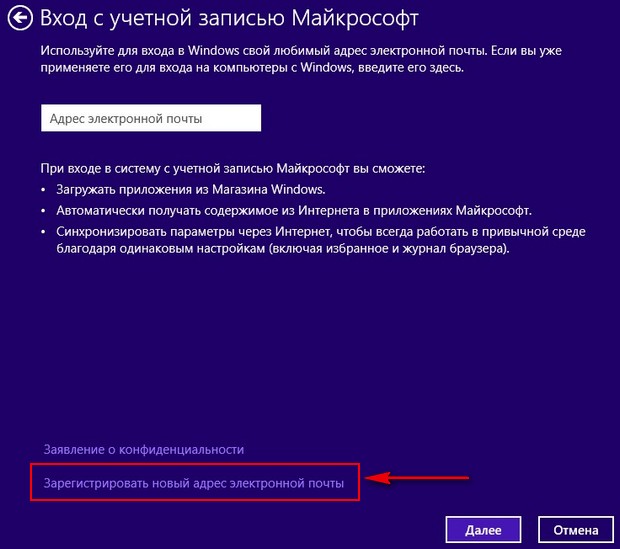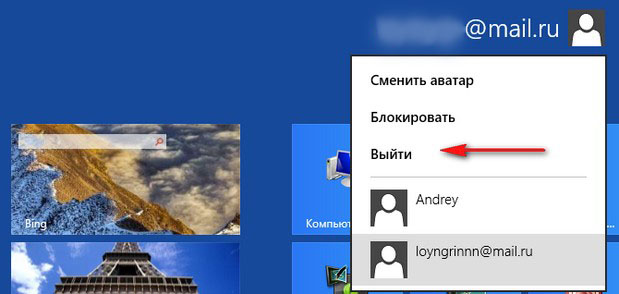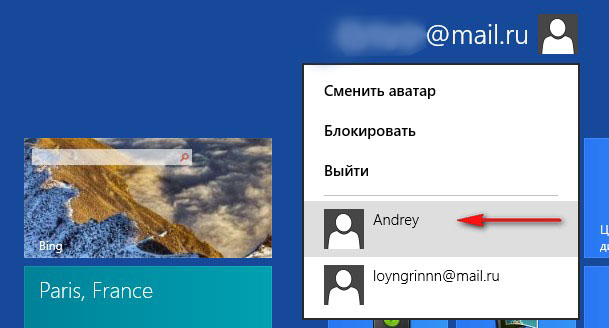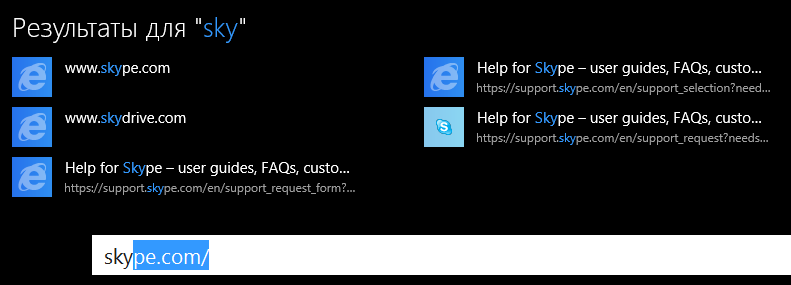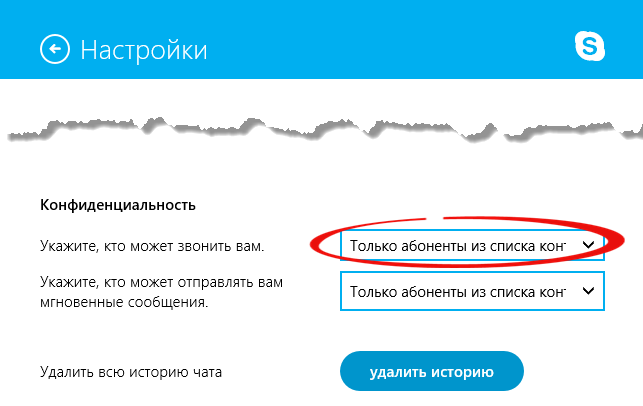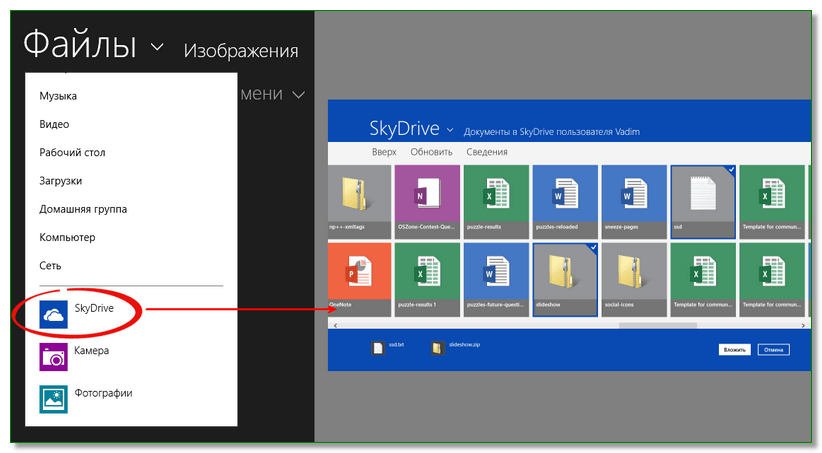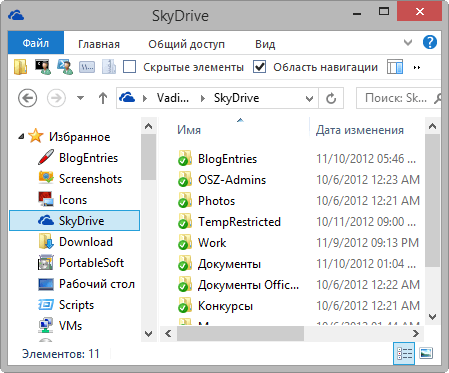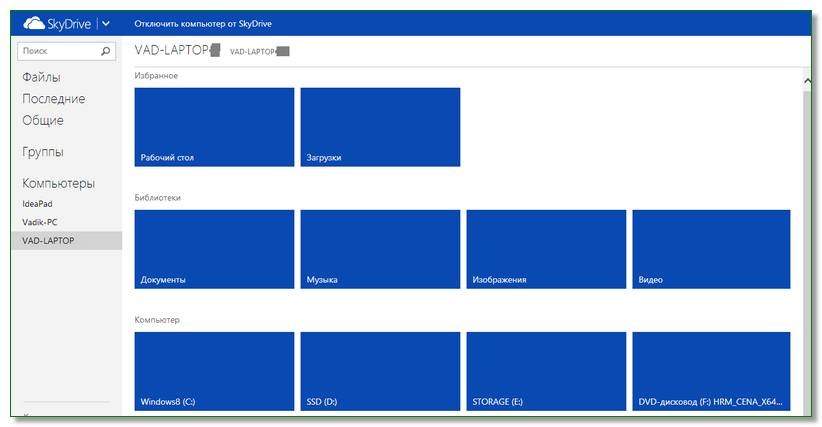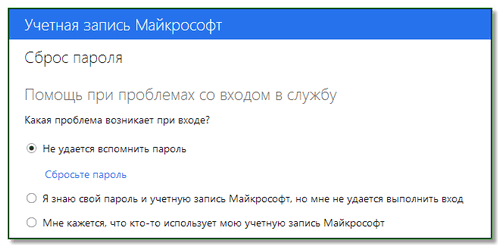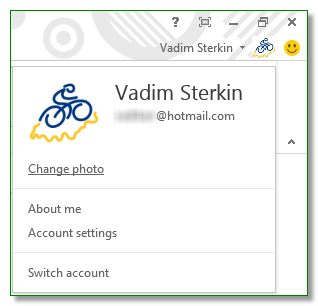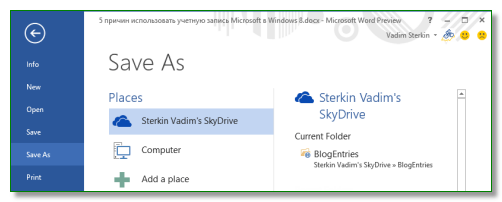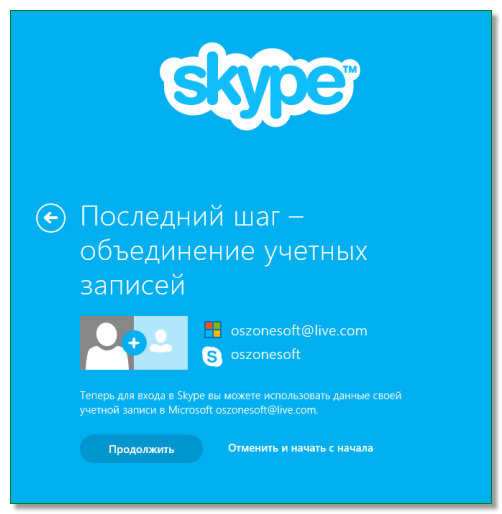Svetainės skyriai
Redaktoriaus pasirinkimas:
- Interneto greičio tikrinimas: metodų apžvalga Kaip sužinoti tikrąjį interneto greitį iš savo teikėjo
- Trys būdai atidaryti „Windows“ registro rengyklę Registro atidarymas naudojant paiešką
- Kaip padalinti standųjį diską
- Kietąjį diską padaliname į skaidinius
- Įjungus kompiuteris pypsi
- Teisingas failų plėtinių keitimas sistemoje Windows Kaip pakeisti archyvo plėtinį
- Skelbimų blokavimas „YouTube“ „YouTube“ be skelbimų
- TeamViewer – nuotolinis kompiuterio valdymas Atsisiųskite programą, kad galėtumėte bendrauti su kitu kompiuteriu
- Kaip sužinoti kompiuterio charakteristikas sistemoje „Windows“: sistemos metodai ir specialios programos
- Atnaujiname naršykles skirtinguose įrenginiuose: kompiuteryje, planšetėje, išmaniajame telefone Įdiekite atnaujintą naršyklę kur ir kaip
Reklama
| Kaip įdiegti „Windows 8“ be paskyros. Apeikite kompiuterio apsaugą slaptažodžiu sukurdami naują paskyrą naudodami „Windows“ diegimo diską ir komandinę eilutę |
|
Kompiuteris ar nešiojamasis kompiuteris dažnai tampa ginčo objektu tarp šeimos narių. Ypač kai tėvai, bijodami įžeisti vieną iš savo vaikų, dar labiau pakursto situaciją netikrumu. Neretai suaugusieji vengia aiškių nurodymų, kuris vaikas yra pagrindinis kompiuterio savininkas, kuriam įrenginį patikėta dalintis su broliais ir seserimis. Egoizmo vedami vaikai kompiuterius dažnai patiki sau ir tam naudojasi paprasčiausiu būdu – vienos paskyros slaptažodžio nustatymu. „Windows“ įrašas. Apeiti slaptažodžio apsauga kompiuterį galima padaryti sukuriant naują sąskaitą Windows. Toliau pažiūrėsime, kaip tai padaryti.
Šis straipsnis visų pirma skirtas vartotojams, kuriuos įžeidžia savanaudiškų šeimos narių veiksmai. Tiems, kurie susiduria su kompiuterio apsauga slaptažodžiu, tuo tarpu jie turi tokią pat teisę naudotis juo lygiai su pažeidėju. Norėdami apeiti kompiuterio apsaugą slaptažodžiu sukurdami naują paskyrą, jums reikės šiek tiek - diegimo diskas su bet kuria modernia „Windows“ versija ir vadovaukitės toliau pateiktomis instrukcijomis. Tinka visoms srovėms Windows versijos – 7 , 8.1 Ir 10 .
Toliau pateiktos instrukcijos taip pat gali būti naudojamos norint atkurti pamirštą „Microsoft“ paskyros slaptažodį, jei ji prijungta prie kompiuterio, ir norint tęsti reikia įvesti būtent jos slaptažodį. Windows paleidimas. Taip pat galite patekti į slaptažodžiu apsaugotą vietinę paskyrą slaptažodžio nustatymas iš naujo. Tai galima padaryti keliais būdais: paprastai jis naudojamas įkrovos laikmena arba su Windows diegimo disku, arba su specialia trečiosios šalies programine įranga, pvz Lazesoft atkūrimas arba MSDaRT. Jei paskyra prijungta prie kompiuterio „Microsoft“ įrašas, atstatyti pamirštas slaptažodis būtinas žiniatinklio sąsaja„Microsoft“ svetainėje. Ir tam reikia kažkaip patekti į naršyklę. Tai nėra problema, jei kambaryje yra kitas kompiuterio įrenginys. Bet jei yra tik vienas kompiuteris, yra įkrovos "flash drives" arba DVD Naudodami „Windows“ platinimą, galite patekti į sistemą sukūrę naują paskyrą.
Norėdami sukurti naują paskyrą slaptažodžiu apsaugotame kompiuteryje, naudosime pagalbą komandinė eilutė . Jį galima iškviesti užrakinimo ekrane – įjungti iš anksto paleisti„Windows“ būsena, kurioje pasirenkamos paskyros prisijungimui prie sistemos. Tačiau komandų eilutės paleidimas užrakinimo ekrane iš pradžių nenumatytas - nėra specialaus mygtuko ar sparčiųjų klavišų. Todėl pirmiausia turite pasirūpinti galimybe užrakinimo ekrane paleisti komandų eilutę. Norėdami tai padaryti, turėsite laikinai paaukoti vieną iš „Windows“ užrakinimo ekrane pasiekiamų funkcijų - Prieinamumo centras . Vėliau, jei reikia, šią funkciją galima grąžinti į savo vietą. Tuo tarpu jis bus pakeistas komanda „Windows“ eilutė. Tai reiškia, kad bus paleistas mygtukas, skirtas skambinti lengvos prieigos centrui komandinė eilutė . Mums reikės atlikti tokį pakeitimą Windows diegimo diskas . Tai gali būti bet koks diegimo diskas moderni sistema iš „Microsoft“ taip: „Windows“ darbalaukio reakcijos 7 , 8.1 , 10 , serverio leidimai Windows Server 2008 (R2), Serveris 2012 (R2), Serveris 2016. Visi jie numato komandų eilutės iškvietimą pradiniame „Windows“ diegimo etape, paspaudžiant sparčiuosius klavišus „Shift“ + F10.
Jeigu įkrovos „flash drive“. arba DVD-Disko su Windows platinimo rinkiniu nėra, bet patekti į slaptažodžiu apsaugotą kompiuterį būtina, teks pasitelkti kito įrenginio – asmeninio ar nešiojamojo kompiuterio – pagalbą. Galite naudoti jį kurdami diegimo diską. Lengviausias būdas gauti platinimą yra atsisiųsti įrankį iš oficialios „Microsoft“ svetainės Žiniasklaida Kūrimo įrankis įdiegti Windows 10. Ši programa yra nemokama ir atsisiųs platinimo rinkinį ir iš karto sukurs įkrovos USB atmintinę. Taip pat atskirų versijų anglų kalba platinimo rinkinys ir „Windows“ leidimai formatu ISO—failą galima nemokamai gauti bandomosios programinės įrangos svetainėje TechNet. Tai bus šiek tiek greičiau nei naudojant komunalinės paslaugos tarpininkavimą Žiniasklaidos kūrimo įrankis, bet jums reikės įrašyti vaizdą į „flash drive“ atlikdami atskirą veiksmą naudodami trečiosios šalies programinė įranga. Įkrovos atveju DVD pasirinkimas nėra svarbus. Bet kokiu atveju vaizdas su „Windows“ paskirstymu turi būti įrašytas į diską. Taigi, mes turime „Windows“ diegimo diską, į kurį paleidžiame BIOS. Pirmame sistemos diegimo lange paspauskite klavišus Shift + F10.
Bus paleista komandų eilutė. Prieš pradėdami lengvos prieigos centrą pakeisti komandų eilute, turite nustatyti, kuri raidė nurodo jūsų kompiuteryje įdiegtos sistemos skaidinį. Faktas yra tas, kad net jei tyrinėtojas visiškai veikia Windows sistema sekcija matoma kaip vairuoti C, tai nereiškia, kad ją taip apibrėžia kita programinė įranga. Dažnai įkrovos programinė įranga nustato, kaip vairuoti C keletas rezervuotų sistemos MB – mažas skaidinys, kurį Windows sukuria automatiškai diegimo proceso metu. Paaiškinkime tai ir komandinėje eilutėje paleiskite įprastą užrašų knygelę. Įveskite šią komandą ir paspauskite Enter: Toliau Įeikite įvedę kiekvieną komandą turite paspausti. Atsidariusiame bloknoto lange spustelėkite "Failas", tada "Atviras".
Atsidarys langas „Windows Explorer“.. Spustelėkite skyrių "Mano kompiuteris" norėdami pamatyti disko skaidinių žymėjimą. Mūsų atveju matome tą patį variantą su poslinkiu sistemos skaidinys. Sistemos rezervuoti megabaitai gavo disko etiketę SU , o pats sistemos skaidinys nurodytas kaip vairuoti D. Į tai reikia atsižvelgti įvedant šias komandas. Spustelėkite "Atšaukti" naršyklės lange ir uždarykite Notepad.
Grįžę į komandų eilutės langą įveskite tokią komandą: nukopijuokite d:\windows\System32\utilman.exe d:\ Vietoj prasmės "d:\" dviejose vietose savo skyriaus raidę pakeičiame su įdiegta Windows- Pavyzdžiui, "Su", "e" ir tt Kai tik pasirodys pranešimas apie nukopijuotus failus, įveskite šią komandą pagal tipą: nukopijuokite d:\windows\system32\cmd.exe d:\windows\system32\utilman.exe Ir vėl vietoj prasmės "d:\" Pakeiskite savo laišką skaidinyje, kuriame įdiegta „Windows“. Paskutinis veiksmas yra patvirtinimo įvedimas: taip
Štai ir viskas – keitimas baigtas. Galime uždaryti ir komandinę eilutę, ir diegimo pradžios langą naujas Windows. Uždarius pastarąjį, kompiuteris bus paleistas iš naujo. Mes sutinkame.
Po perkrovimo įeiname BIOS ir nustatykite kompiuterį paleisti iš kietasis diskas. Mums nereikia „Windows“ diegimo disko tiesiogiai, kad galėtume sukurti naują paskyrą.
Kai kompiuteris paleidžiamas, paspauskite mygtuką užrakinimo ekrane Prieinamumo centras.
Dėl pirmiau atliktų pakeitimų, komandų eilutės langas. Turite įvesti tokią komandą: tinklo vartotojas Naujas vartotojo vardas /add Mūsų atveju šio naujo vartotojo vardas yra UserPC2, todėl komanda atrodo taip:
Atsidarys langas Sąskaitos. Spustelėkite naujai sukurtą vartotoją ir paspauskite mygtuką.
Atsidariusiame naujame lange perjunkite į skirtuką "Grupės narystė" ir įdiegti naujai sukurtai paskyrai administratoriaus statusas. Tokiu atveju naujoji paskyra turės lygiai tokius pat privalumus, kaip ir kitos paskyros, apsaugota slaptažodžiu Windows administratorius. Spustelėkite ir "GERAI".
Jei nauja vietinė paskyra nenaudojama laikinai prieigai prie kompiuterio, galite iš karto nustatyti jai slaptažodį. Paskyrų lange spustelėkite toliau esantį mygtuką.
Įveskite sukurtą slaptažodį, patvirtinkite jį ir spustelėkite "GERAI".
Padaryta. Uždarius paskyrų langą, naujai sukurtą paskyrą rasime Windows užrakinimo ekrane. Jei jis dar nerodomas, paleiskite kompiuterį iš naujo. Kai paspausite maitinimo mygtuką, Windows užrakinimo ekrane pamatysite parinktį iš naujo paleisti kompiuterį.
Prisijungiame prie naujai sukurtos paskyros ir laukiame, kol bus baigti vartotojo profilio nustatymai bei įdiegimas Metro—programos Windows 8.1 ir 10 atveju.
Kai reikia kurį laiką naudoti slaptažodžiu apsaugotą kompiuterį, pavyzdžiui, nesant jo savininko, o tada grąžinti įrenginį į pradinė būsena, lyg niekas jo visai nenaudojo, paskyra, sukurta apeinant slaptažodį galima ištrinti . Prieš ištrindami paskyrą, turite visiškai išvalyti kompiuterį.– pašalinti įdiegtos programos, išvalykite naršyklę, sistemos šiukšliadėžę, ištrinkite asmeninius failus ir kt. Būtina pašalinti viską, kad kompiuterio savininkas, jei jis yra patyręs vartotojas, nesuprastų, kad kažkas naudojosi įrenginiu jam nesant. Kaip ištrinti paskyrą? Tokiu atveju paskyroms ištrinti naudokite standartinius „Windows“ įrankius – valdymo skydelyje arba programoje "Galimybės" sistemoms 8.1 Ir 10 – bus nesėkmingas. Dabartinę paskyrą galite ištrinti tik iš kitos paskyros, kuri turi administratoriaus teises. Išimtis yra komandinės eilutės metodas. Mes paleidžiame jį kaip administratorius sistemoje. Mes naudojame „Windows 8.1“ ir „10“. kontekstinis meniu ant mygtuko.
„Windows 7“ atidarykite meniu skyrių "Standartas", komandinėje eilutėje iškvieskite kontekstinį meniu ir pasirinkite paleisti kaip administratorius .
Norėdami ištrinti esamą paskyrą, komandų eilutės lange įveskite komandą: tinklo vartotojo Vartotojo vardas / ištrinti Mūsų atveju paskyros pavadinimas yra Vartotojo PC2, atitinkamai komanda atrodys taip: tinklo vartotojas UserPC2 /delete
Uždarome komandų eilutę, atsijungiame iš sistemos ir matome, kad nuo šiol galima prisijungti tik prie vienos paskyros – tos, kuri buvo anksčiau. Tačiau kitos paskyros egzistavimo pėdsakai vis dar išlieka. Tai yra vartotojo profilio aplankas diske SU . Jį gali atsitiktinai aptikti kompiuterio savininkas.
Šį aplanką galima ištrinti naudojant bet kurį įkrovos diskas su gaivinimo programine įranga, kurioje yra failų tvarkyklė. Yra paprastesnis būdas naudoti mums jau pažįstamus įrankius - komandinė eilutė Ir Užrašų knygelė. Užrakinimo ekrane naudokite lengvos prieigos centro mygtuką, kad paleistumėte komandinė eilutė .
Atidarykite užrašų knygelę naudodami komandą: Užrašų knygelėje spaudžiame "Failas", tada "Atviras".
Atsidariusiame bloknoto naršyklėje ieškokite vartotojo profilio aplanko. Jis įsikūręs ant sistemos diskas aplanke "Vartotojai". Ir ištrinkite šį aplanką įprastu būdu, kaip tai darytumėte „Windows Explorer“.
Gali būti, kad ištrintos paskyros vartotojo profilio aplankas pirmą kartą nebus sunaikintas. Tokiu atveju turite iš naujo paleisti kompiuterį ir, kai tik pasieksite užrakinimo ekraną, bandykite dar kartą.
Kai užrakinimo ekrane nebereikia komandų eilutės, galime ją grąžinti. Norėdami tai padaryti, vėl paleidžiame iš diegimo diskas„Windows“ ir pirmame lange paspauskite klavišus „Shift“ + F10. Atsidariusiame komandų eilutės lange įveskite: perkelti d:\utilman.exe d:\windows\system32\utilman.exe Ir vėl vietoj disko raidės d Dviejose vietose sistemos skaidinio raidę pakeičiame Windows. Tada įveskite patvirtinimą: taip
Administratore, paaiškinkite savo svetainėje, kaip sukurti „Windows 8“ paskyrą? Dėl didesnio saugumo noriu susikurti sau standartinę paskyrą ir ja naudotis. Kaip suprantu, to nebegalima padaryti valdymo skydelyje ir pats procesas gerokai skiriasi nuo . Kuriant papildomą paskyrą man buvo pasiūlyti du variantai, pirmasis yra "Microsoft Account", o antrasis - "Local Account", nesuprantu jų skirtumo. Visiškai neaišku, kur nurodyti paskyros tipą (įprastas ar kompiuterio administratorius), kaip perjungti paskyras ir pan. Tikiuosi išsamaus ir išsamaus atsakymo. Kaip sukurti „Windows 8“ paskyrąSveiki, draugai! Pavyzdžiui, šiame straipsnyje mes su jumis sukurti vietinę „Windows 8“ paskyrą taip pat „Microsoft“ paskyra (kurią galima sukurti naudojant du paprastais būdais), taip pat išnagrinėsime klausimą, kodėl jums vis dar reikia „Microsoft“ paskyros. Ir, be jokios abejonės, jums to reikia, kad galėtumėte naudoti „Windows 8“ 100 procentų.Taip, jūs teisus, to nebegalima padaryti valdymo skydelyje, ten tokios funkcijos nėra ir norėdami sukurti vartotojo abonementą aštuoniuose, turėsime naudoti nauja panelė„Kompiuterio nustatymų keitimas“.
Kuriant papildomą „Windows 8“ paskyrą jums bus pasiūlytos dvi parinktys, pirmoji yra „Microsoft“ paskyra, o antroji – „Vietinė paskyra“, skirtumą tarp jų paaiškinsiu straipsnio eigoje. Galite sėkmingai praleisti „Microsoft“ paskyros kūrimą ir sukurti paprastą vietinę paskyrą. Noriu jus patikinti, kad tai labai paprasta ir jums nereikia pateikti jokio el. pašto adreso. Tačiau laikui bėgant „Microsoft“ paskyra gali būti jums labai naudinga, todėl štai kodėl. Kam reikalinga „Microsoft“ paskyra (anksčiau – Windows Live ID)
Sukūrę vietinę „Windows 8“ paskyrą, galėsite normaliai dirbti su nauja operacine sistema, tačiau negalėsite atlikti kai kurių veiksmų sistemoje. Kokie veiksmai? Negalėsite sinchronizuoti „Windows“ nustatymai 8 ir negalės dirbti su „Windows Live“ žiniatinklio programomis, kurios yra įdiegtos „Windows 8“. Tam jums reikės „Microsoft“ paskyros. Daugiau apie viską toliau.
Populiarus debesies paslauga„SkyDrive“ failų saugykla,
„Hotmail“ pašto sistema,
Didžiausias informacinis portalas MSN, įjungta internetinių žaidimų paslauga Xbox konsolės Tiesioginė, programų ir žaidimų parduotuvė Windows Phone Ir taip toliau.
Naudodami „Microsoft“ paskyrą galite prisijungti ir naudoti visas šias programas.
Šioje debesies saugykloje galite nemokamai saugoti 7 GB savo informacijos. Savo failus „SkyDrive“ galite tvarkyti ne tik iš savo Operacinė sistema„Windows 8“ arba iš bet kurio kompiuterio apskritai. Kaip tai atsitinka? Perskaitykite mūsų išsamų straipsnį "". Esu tikras, kad perskaitę šį straipsnį susikursite sau Microsoft paskyrą.
Pavyzdžiui, jūs įdiegėte savo Windows kompiuteris 8, sukūrė „Microsoft“ paskyrą, tada suasmenino „Windows 8“, tai yra, pasirinko temą, pakoregavo spalvas, kontrastą, foną, darbalaukio paveikslėlį ir galbūt nustatė keletą specialių funkcijų. Ir staiga, dėl tam tikrų aplinkybių, turėsite iš naujo įdiegti operacinę sistemą. Jei neturėjote „Microsoft“ paskyros, iš naujo įdiegę operacinę sistemą turėsite įvesti visą šią informaciją. Bet jei turėjote „Microsoft“ paskyrą, visi jūsų nustatymai buvo automatiškai išsaugoti „Microsoft“ debesies saugykloje ir pirmą kartą paleidus sistemą visi nustatymai būtų atkurti. Manau, kad tai taip pat yra pliusas kuriant „Microsoft“ paskyrą. Kaip galiu peržiūrėti nustatymų sinchronizavimo nustatymus? Nustatymai-> Keisti kompiuterio nustatymus-> Sinchronizavimo nustatymai. Atkreipkite dėmesį į ekrano kopiją. Galite aiškiai matyti, kas bus sinchronizuojama. Galite išjungti arba įjungti bet kurį parametrą.
Kaip sukurti „Microsoft“ paskyrą naudojant naršyklę Lengviausias būdas susikurti „Microsoft“ paskyrą yra naudoti naršyklę. Sekite šią nuorodą ir registruokitės. Užpildykite visus privalomus laukus.
Turite patvirtinti adresą, kad esate nurodytos pašto dėžutės savininkas. Einame į savo paštą ir matome „Microsoft“ laišką, spustelėkite Patvirtinti.
Viskas paruošta.
Sėkmingai gavę Microsoft paskyrą, savo sistemoje registruojame naują vartotoją su Microsoft paskyra. Parinktys->
Keisti kompiuterio nustatymus->
Vartotojai->
Pridėti naują vartotoją. Įveskite pašto dėžutės adresą, nurodytą registruodami „Microsoft“ pašto dėžutę, ir Kitas.
Paruošta.
Kaip sukurti „Microsoft“ paskyrą tiesiogiai „Windows 8“. Galite prisiregistruoti gauti „Microsoft“ paskyrą tiesiai operacinėje. Windows sistema 8. Nustatymai-> Keisti kompiuterio nustatymus-> Vartotojai-> Pridėti naują vartotoją.
Įvedame visus duomenis.
Paruošta.
Patikrinkite el. paštą ir patvirtinkite, kad sukūrėte „Microsoft“ paskyrą.
Nustatymai-> Keisti kompiuterio nustatymus-> Vartotojai-> Pridėti naują vartotoją.
Prisijunkite be „Microsoft“ paskyros.
Vietinė sąskaita.
Paruošta.
Kaip vietinę paskyrą paversti „Microsoft“ paskyra Jei sukūrėte paprastą vietinę „Windows 8“ paskyrą ir galiausiai norėjote ją paversti „Microsoft“ paskyra, turite atlikti šiuos paprastus veiksmus. Nustatymai-> Keisti kompiuterio nustatymus-> Vartotojai-> Perjungti į „Microsoft“ paskyrą.
Įveskite dabartinį slaptažodį.
Užregistruokite naują el. pašto adresą.
Įvedame visus savo duomenis ir viskas.
Patikrinkite el. paštą ir patvirtinkite, kad sukūrėte „Microsoft“ paskyrą. Kaip persijungti tarp vartotojų Jei jūsų operacinėje sistemoje yra keli vartotojai, perjungti juos labai paprasta. Pirmiausia, kai įjungiate kompiuterį, pasirinkite norimą vartotoją. Antra, jei reikia pereiti prie kito vartotojo, kol veikia operacinė sistema, turite eiti į meniu Pradėti. Kairiuoju pelės mygtuku spustelėkite dabartinį vartotoją ir pasirinkite „Atsijungti“
Tada pasirinkite norimą vartotoją ir prisijunkite. Jei norite, galite prisijungti prie kitos paskyros neišeidami iš vienos vartotojo paskyros, tačiau, žinoma, turite žinoti šios paskyros slaptažodį.
Norite sužinoti, kaip pakeisti paskyros tipą sistemoje „Windows 8“? Skaitykite straipsnių tęsinį.
Šiandien apibūdinsiu pagrindinius darbo su „Microsoft“ paskyra privalumus, o po savaitės kalbėsiu apie tai, kaip ją joje naudoti, ir pateiksiu atsakymus į klausimus, kuriuos užduodate šio straipsnio komentaruose. 1. Foninis parametrų sinchronizavimasaš labai vertinu „Windows“ funkcijos perkeliant pasirinktinius nustatymus, nes jie sutaupo daug laiko diegimo metu nauja sistema, įskaitant į kitą kompiuterį. „Windows 8“ pakelia kartelę į kitą lygį, nes nebereikia perkelti daugelio nustatymų! Remdamasis asmenine patirtimi, pakomentuosiu kai kuriuos aukščiau esančiame paveikslėlyje parodytus parametrus. Šiuolaikinė sąsaja ir darbalaukisAtminkite, kad sinchronizuojami ne tik šiuolaikiniai nustatymai Windows sąsaja. Darbalaukio dizainas taip pat išsaugomas debesyje, o tai puiku. Kitaip tariant, pirmą kartą prisijungę prie kompiuterio naudodami „Microsoft“ paskyrą, iškart pasijusite kaip namie! Kalbos parinktysŽmonėms, kurie visuose kompiuteriuose naudoja tuos pačius kalbos nustatymus, ši funkcija nereikalauja daugybės nustatymų. Turiu juokingą atvejį su ja. Tradiciškai naudoju fonetinį rusišką išdėstymą, kurį įdiegiu vietoj standartinio.
Tačiau kai tik perėjau į „Windows 8“, mano nešiojamajame kompiuteryje dėl kokių nors priežasčių nuolatos pradėjo matytis standartinis išdėstymas, nepaisydamas jo ištrintos būsenos. Išleidimo peržiūroje aš net „iškirpiau“ jį registre, tačiau RTM problema pasikartojo. Jau buvo nepadoru dėl to kaltinti „klaidą“, ir galėjome tik manyti, kad tai buvo sinchronizavimo su planšetiniu kompiuteriu rezultatas, kuriame naudojau standartinį virtualios klaviatūros išdėstymą, kuris buvo patogesnis lietimui. Atidžiau pažvelgęs į naujus kompiuterio nustatymus, radau savo prielaidos patvirtinimą ir dėl šios priežasties kalbos nustatymų sinchronizavimas yra išjungtas. Naršyklės ir slaptažodžių sinchronizavimasDeja, labai maža dalis tinklaraščio skaitytojų pasinaudos mėgstamiausių ir istorijos sinchronizavimo privalumais Internet Explorer. Tuo tarpu įėjęs buvau gerokai nustebęs adreso juosta modernus IE paieškos užklausa, o po kelių minučių pamačiau jį kaip pasiūlymą Bing paieškos sistemoje, atidarytoje tradicinėje IE nešiojamajame kompiuteryje! Lygiai taip pat aplankytų puslapių istorija sinchronizuojama visuose kompiuteriuose. Tai nėra visiškai akivaizdu iš žemiau esančios nuotraukos, bet aš anksčiau Ne„Skype“ svetainėje apsilankiau iš kompiuterio, kuriame buvo padaryta ekrano kopija.
Kalbant apie svetainių slaptažodžius, juos saugoti debesyje yra nepaprastai patogu planšetiniam kompiuteriui, kur sudėtingus simbolių derinius įvesti nėra lengva. Tačiau slaptažodžiai sinchronizuojami tik patikimuose kompiuteriuose, kuriuos išsamiau aptarsiu kitame įraše. Šiuolaikinės programos nustatymai„Microsoft“ neįsivaizduoja „Windows“ ekosistemos ateities be daugybės modernių programų kiekviename asmeniniame kompiuteryje. Logiška manyti, kad žmogus gali turėti kelis Windows kompiuterius (pavyzdžiui, darbo vietą ir planšetinį kompiuterį). Todėl kiekvieną programą, įskaitant mokamas, vienu metu galima naudoti penkiuose kompiuteriuose. Taip, šiuolaikinėse programose nėra neįtikėtinų nustatymų, tačiau jie egzistuoja! O debesų sinchronizavimas labai palengvina programų naudojimą.
Įjungta tablėtėŠiuolaikinėje „Skype“ programėlėje pakeičiau vieną iš nustatymų, nes nenoriu, kad man kas nors galėtų paskambinti. Viršuje esančiame paveikslėlyje galite pamatyti „Skype“ nustatymų ekrano kopiją iškart po įdiegimo nešiojamas kompiuteris. Kaip matote, papildomų veiksmų nereikėjo. 2. Nemokama failų saugykla „SkyDrive“.Naujų „Microsoft“ paskyrų savininkai nemokamai gauna 7 GB „SkyDrive“ (o senbuviai, kurie laiku ateina į pagalbą – 25 GB). Kai prisijungiate prie „Windows 8“ naudodami „Microsoft“ paskyrą, automatiškai turėsite prieigą prie debesies saugykla failus ir dokumentus iš modernios sąsajos. Paveiksle matote, kaip programoje Mail failai, esantys debesyje, pridedami prie laiško.
Net metro nekenčiantys žmonės gali naudotis „SkyDrive“ programa. Ši programa, tokia paprasta kaip batai, sinchronizuojasi fone Visi SkyDrive turinys su nurodytu aplanku vietiniame diske. Tačiau atskiro autorizavimo nereikia, jei prisijungiate naudodami „Microsoft“ paskyrą.
Neatsitiktinai paryškinau žodį „ Visi“, taip pabrėžiant „SkyDrive“ programos trūkumą, kuris aiškiai matomas mažuose planšetinių kompiuterių diskuose. Taip, aš naudoju šią programą visuose kompiuteriuose, o tai yra nepaprastai patogu sinchronizuoti dokumentus tarp visų sistemų. Tačiau tuo pat metu aš susilaikau nuo nuotraukų archyvo paskelbimo SkyDrive (to norėčiau), kad išvengčiau kritinės situacijos su disko talpa planšetiniame kompiuteryje. 3. Nuotolinė prieiga prie failų kompiuteryjeParaiškoje SkyDrive Taip pat įdiegta galimybė pasiekti failus nuotoliniame kompiuteryje. Ar kada nors pamiršote svarbų failą namuose? Esu atsidūrusi tokioje situacijoje, porą kartų tai virto varginančiomis telefono instrukcijomis kompiuterių reikaluose nepatyrusiems buities nariams. Šiuo atveju vienintelis tikslas buvo išsiųsti reikiamą failą paštu. Dabar tereikia palikti kompiuterį įjungtą arba paprašyti vieno iš šeimos narių paspausti stebuklingą maitinimo mygtuką. Jei turite internetą, tada ir gausite reikalingus failus be nereikalingų judesių.
Beje, Nuotolinis prisijungimas taikoma ne tik vietiniai diskai, bet ir nuimamas bei optinis. 4. Patogus Windows 8 slaptažodžio atkūrimasŽmonės pamiršta slaptažodžius dažniau, nei manote. Tačiau vis dar yra vargšų sielų, kurios sveikinimo ekrane neturi reikiamos įvesties kalbos. Turėdami „Microsoft“ paskyrą, abiem atvejais galite apsieiti be šokių su tamburinu! Galite iš naujo nustatyti paskyros slaptažodį iš bet kurio kito kompiuterio!
Veiksmams patvirtinti reikalinga informacija siunčiama Jūsų profilyje nurodytu elektroninio pašto adresu ir telefono numeriu. 5. Integracija su įvairiomis Microsoft programomisKai naudojate „Microsoft“ paskyrą sistemoje „Windows 8“, automatiškai prisijungiate prie visų programų, su kuriomis ją susiejote. Aš iš tikrųjų jau kalbėjau apie „SkyDrive“ aukščiau, todėl toliau bus kalbama apie dvi jums labai gerai žinomas programas. Microsoft Office 2013Nauja biuro komplektas„Microsoft“ automatiškai paima jūsų paskyros nustatymus ir tuo pačiu leidžia pereiti prie kito – asmeninės ar įmonės.
Visus juodraščius ir baigtus tinklaraščio įrašus saugau debesyje, kad galėčiau juos pasiekti iš bet kurio kompiuterio. Su paskyra Microsoft darbas su dokumentais SkyDrive atrodo lygiai taip pat kaip su vietiniais failais.
Ankstesnės „Office“ versijos taip pat leidžia dirbti su debesies dokumentais, tačiau „Office 2013“ daro procesą sklandesnį ir ne tik sąsajos atžvilgiu. SkypeKai „Microsoft“ nusipirko „Skype“, tapo aišku, kad dienos Windows Live Messenger(WLM) yra sunumeruoti. Tuo tarpu mano WLM kontaktų sąrašą daugiausia sudaro MVP ir „Microsoft“ darbuotojai, o ryšys su šiais žmonėmis man yra nepaprastai svarbus! Pirmasis neišvengiamos WLM mirties rodiklis buvo šiuolaikinės „Messages“ programos pasirodymas „Windows 8“ su labai kukliu funkcijų rinkiniu, palyginti su WLM. O laukiama galimybė sujungti „Microsoft“ ir „Skype“ paskyras atsirado praktiškai kartu su naujos operacinės sistemos pasirodymu prekyboje. Galite susieti šias dvi paskyras modernus pritaikymas„Skype“, skirta „Windows 8“.
Diskusija ir apklausaŽinoma, „Windows“ naudojimas su „Microsoft“ paskyra reiškia, kad įmonė žinos jūsų el. pašto adresą ir telefono numerį. Kaip ir Klientų patirties gerinimo programoje, įmonė asmeninę informaciją naudoja griežtai pagal paskirtį. Man netrukdo, kad „Microsoft“ žino mano telefoną ir elektroninio pašto adresas, nes ši informacija reikalinga norint apsaugoti mano paskyrą ir asmeninius duomenis nuo neteisėtos prieigos, o jos pateikimas palengvina ir pagreitina mano kasdienį darbą! Aš prisijungiau prie „Windows 8“ naudodamas „Microsoft“ paskyrą nuo „Windows Developer Preview“ pradžios visuose savo kompiuteriuose ir esu labai patenkintas nauja patirtimi! Reguliariai naudoju visas aukščiau nurodytas funkcijas, žinoma, išskyrus slaptažodžio nustatymą iš naujo ;) Jei vis dar naudojate vietinę paskyrą, Rekomenduoju pereiti prie „Microsoft“ paskyros, nes taip jūs gaunate papildomo patogumo nieko neprarandant. |
Nauja
- Trys būdai atidaryti „Windows“ registro rengyklę Registro atidarymas naudojant paiešką
- Kaip padalinti standųjį diską
- Kietąjį diską padaliname į skaidinius
- Įjungus kompiuteris pypsi
- Teisingas failų plėtinių keitimas sistemoje Windows Kaip pakeisti archyvo plėtinį
- Skelbimų blokavimas „YouTube“ „YouTube“ be skelbimų
- TeamViewer – nuotolinis kompiuterio valdymas Atsisiųskite programą, kad galėtumėte bendrauti su kitu kompiuteriu
- Kaip sužinoti kompiuterio charakteristikas sistemoje „Windows“: sistemos metodai ir specialios programos
- Atnaujiname naršykles skirtinguose įrenginiuose: kompiuteryje, planšetėje, išmaniajame telefone Įdiekite atnaujintą naršyklę kur ir kaip
- Kaip sutepti procesoriaus, vaizdo plokštės, maitinimo šaltinio ir kompiuterio aušintuvą